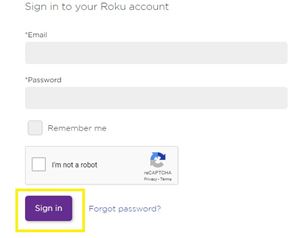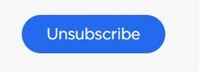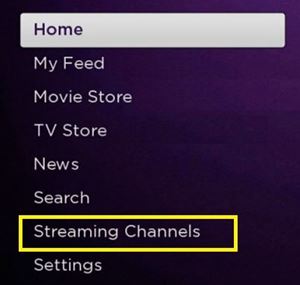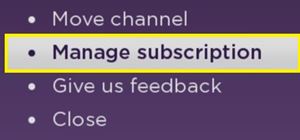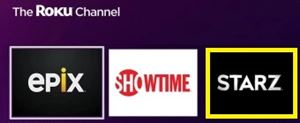Starz היא רשת טלוויזיה מובחרת שתוכל להזרים בהבחנה גבוהה באמצעות מכשיר סטרימינג כגון Roku. למרות שהוא לא פופולרי כמו HBO, הוא עדיין מכיל טונות של סרטים ותוכניות טלוויזיה איכותיות שאולי תרצו להזרים על המסך הגדול.

עם זאת, אם אתה רוצה לבטל את ה-Starz ולהסיר אותו ממכשיר ה-Roku שלך, תצטרך לבטל את המנוי תחילה. ישנן שתי דרכים לבטל את המנוי ל-Starz ולהסיר אותו מרשימת ערוצי ה-Roku שלך. מאמר זה יעבור על שניהם.
בטל את המנוי ל-Starz עם Roku
אם תקשר את כרטיס האשראי שלך ל-Roku, תוכל להירשם לכל הערוצים הנתמכים ישירות מהפלטפורמה. לכן, דמי מנוי עבור שירותים שונים יבואו עם חשבון Roku שלך.
כאשר אתה נרשם לשירות סטרימינג ישירות מ-Roku, הדרך היחידה לבטל את המנוי הזה היא באמצעות חשבון Roku שלך. אתה יכול לבטל את המנוי באמצעות נגן Roku (מכשיר סטרימינג או טלוויזיית Roku), או באמצעות דפדפן האינטרנט (דרך חשבון Roku שלך).
לפני שתמשיך, עליך לדעת ששיטות אלה לא יבטלו את המנוי באופן מיידי. במקום זאת, הם ימנעו את חידוש המנוי באופן אוטומטי. עדיין תוכל להשתמש בשירות עד לסיום המנוי הנוכחי שלך, ותחויב עבור כל תקופת המנוי.
בטל את הרישום באמצעות חשבון Roku שלך
הדרך הקלה ביותר לנהל את המנויים שלך היא דרך חשבון Roku המקוון שלך. כאן תוכל לגשת לרשימת כל המנויים שלך ולבדוק את המחירים ותאריכי התפוגה שלהם. חוץ מזה, זו הדרך האמינה ביותר לשמור על קשר עם כל המנויים המקושרים לחשבון שלך.
כדי לבטל את הרישום ל-Roku, המשך עם השלבים הבאים:
- פתח את דפדפן האינטרנט המועדף עליך באמצעות המכשיר החכם או המחשב האישי שלך.
- בקר בחשבון Roku
- הזן את האישורים שלך.
- לחץ על כפתור "כניסה" הסגול.
- רחף עם העכבר מעל הכרטיסייה "ברוך הבא (שמך)" בפינה השמאלית העליונה של המסך.
- עבור אל "נהל את המנויים שלך". תראה רשימה של המינויים שלך בעמוד הבא.
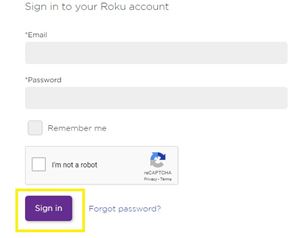
- אתר את סמל "Starz" ברשימה.
- לחץ על כפתור "בטל הרשמה" מימין. זה יבטל את המנוי שלך.
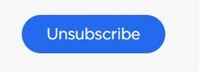
בטל את המנוי עם מכשיר Roku
דרך קלה נוספת לבטל את המנוי שלך ב-Starz היא באמצעות מכשיר הסטרימינג של Roku או הטלוויזיה. הנה מה שעליך לעשות:
- הפעל את נגן ה-Roku שלך.
- לחץ על כפתור "בית" בשלט Roku שלך.
- בחר בתפריט 'חנות ערוץ'.
- עבור אל "ערוצי סטרימינג".
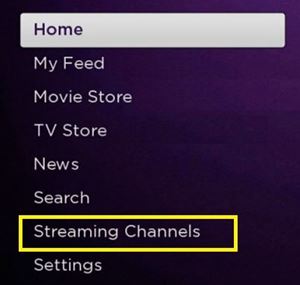
- מצא את סמל "Starz" ברשימת הערוצים.
- לחץ על סמל הכוכבית (*) בשלט שלך. תיבה חדשה אמורה להופיע.
- בחר "נהל מנוי".
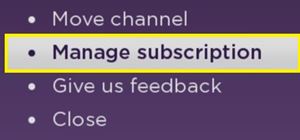
- בחר "בטל הרשמה".
- אשר את הביטול כאשר תתבקש.
פעולה זו תבטל את מנוי Starz שלך ותוכל להסיר את ערוץ Starz מרשימת הערוצים.
מה אם אתה לא מנוי דרך Roku?
אם אינך מוצא את סמל Starz ברשימת המנויים של Roku, או שאין אפשרות "נהל מנוי", לא נרשמת דרך Roku. במקום זאת, כנראה השתמשת בדפדפן אינטרנט.
כאשר אתה נרשם ל-Starz מדפדפן אינטרנט במקום ממכשיר Roku, עליך לבצע את השלבים הבאים כדי לבטל את המנוי שלך:
- עבור לאתר הרשמי של Starz.
- לחץ על כפתור "התחבר" בחלק העליון של העמוד.
- ספק את האישורים שלך והיכנס לחשבון שלך.
- לחץ על התפריט "מנויים" בקטע "חשבון".
- בחר "בטל מנוי".
- הסבר את סיבת הביטול שלך.
- בחר "המשך ביטול".
אם תועבר לדף שמאשר את הביטול שלך, ביטלת בהצלחה את המנוי ל-Starz.
הסר את ערוץ Starz מ-Roku
גם כאשר אתה מבטל את המנוי ל-Starz באמצעות כל אחת מהשיטות לעיל, סמל הערוץ יישאר ברשימת הערוצים של נגן Roku. הסיבה לכך היא שתקופת המנוי הנוכחית שלך עדיין מתמשכת, אז אתה עדיין יכול לצפות בערוץ עד שהוא יפוג.
עם זאת, אם ברצונך להסיר את הערוץ לחלוטין, עליך לבצע את הפעולות הבאות:
- הפעל את נגן ה-Roku שלך.
- לחץ על כפתור "בית" בשלט ה-Roku שלך.
- עבור אל רשימת הערוצים בצד ימין של המסך באמצעות השלט של Roku שלך.
- הדגש את סמל ערוץ Starz.
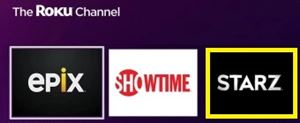
- לחץ על לחצן הכוכבית (*) בשלט שלך.
- בחר "הסר ערוץ" כדי לאשר את ההסרה.
שימו לב שצריך לבטל את המנוי לערוץ כדי להסיר אותו. אז אם אתה עדיין מנוי, תחילה תצטרך לבטל את המנוי שלך באחת מהשיטות המתוארות לעיל.
סיימתי בינגינג
כשתסיים לגדוש את התוכניות האהובות עליך בערוץ מסוים, יהיה טוב להסיר אותו ולהחליף אותו בערוץ אחר ושירות שמשך את תשומת לבך.
עם זאת, אם אינך יכול לבטל את המנוי מסיבה כלשהי, עליך לפנות מיד לתמיכה של Starz. אולי אתה לא זוכר, אבל יכולת להירשם לערוץ דרך Amazon Prime או Google Play. התהליך קצת שונה מהפלטפורמות הללו.
למה אתה רוצה לבטל את המנוי שלך ל-Starz? הוסף תגובה ושתף את הדעות שלך עם שאר קהילת TechJunkie.